linux5月24日課筆記
19.1 Linux監控平臺介紹
19.2 zabbix監控介紹
19.3/19.4/19.6 安裝zabbix
19.5 忘記Admin密碼如何做
19.1 Linux監控平臺介紹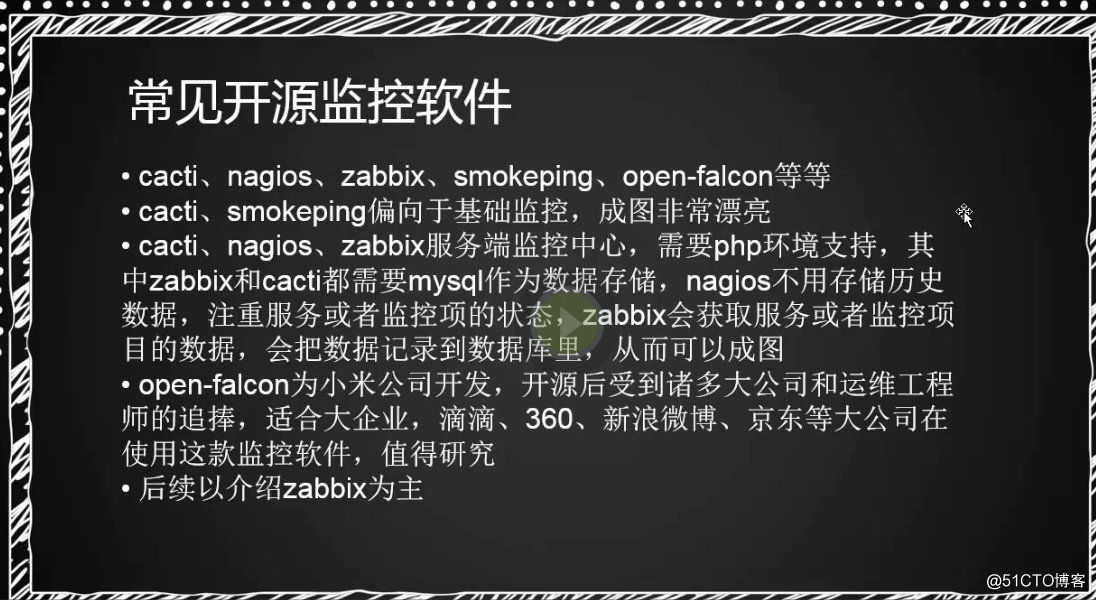
19.2 zabbix監控介紹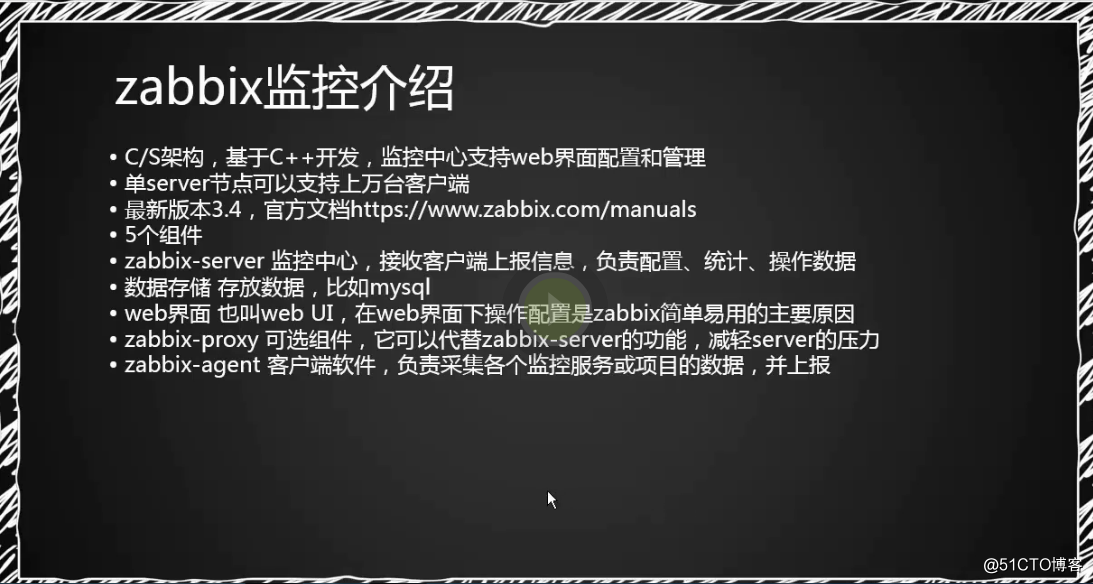
機器量很多的時候,可以選擇zabbix-proxy.服務器分布在很多機房,服務器和服務器之間是單獨的內網,可以在局域網裏搭建一個zabbix-proxy,監控局域網內的機器。
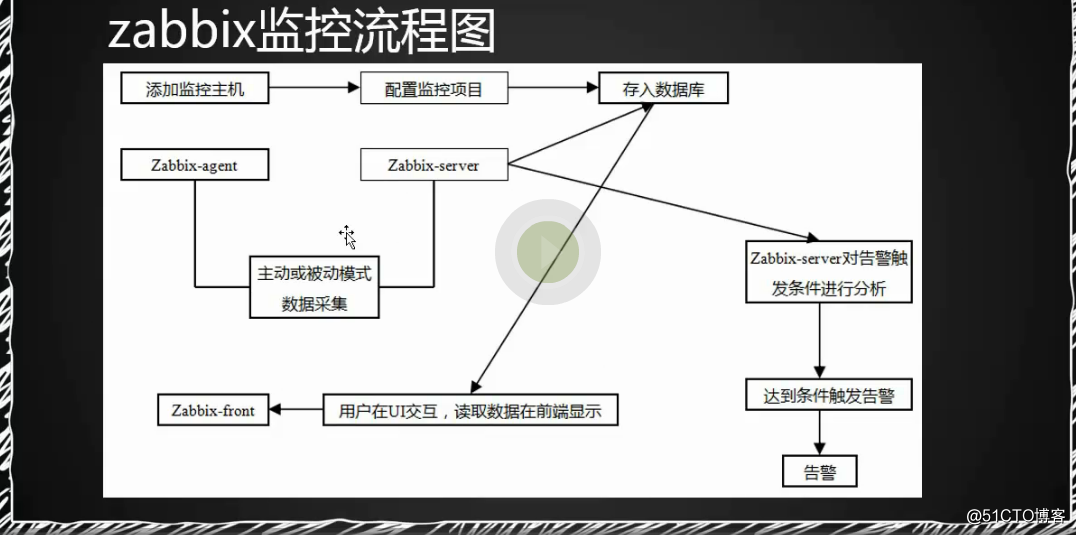
19.3 安裝zabbix(上)
實驗:準備兩臺機器,一臺作為服務端,一臺作為客戶端。
打開zabbix的下載地址
下載zabbix地址:https://www.zabbix.com/download
進入到下載頁面,選擇要下載的版本,如下:
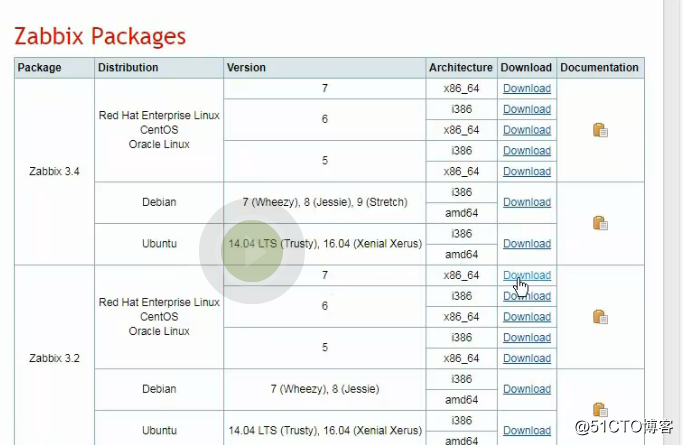
搜索rel,找到要下載的yum源,復制鏈接。
粘貼到兩臺機器上,兩臺機器都需要下載yum。

安裝rpm包,實際上是安裝了yum源倉庫

/etc/yum.repos.d/下多了一個文件zabbix.repo。是剛才安裝的rpm包。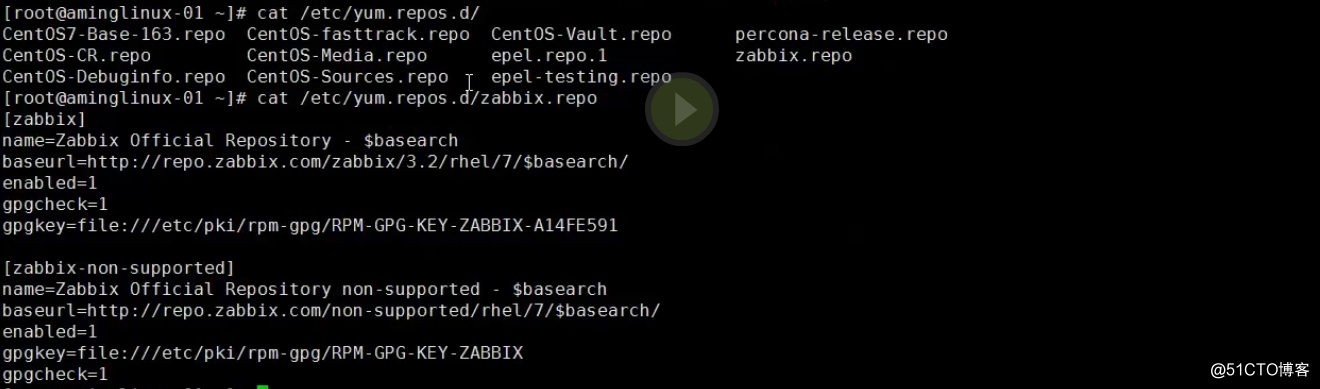
服務端安裝如下包:
如果沒有安裝mysql,用之前Lamp那一章的方法安裝一下。也可以用yum安裝mysql或MariaDB。
檢查有沒有mysql啟動。
出現了問題。
查看錯誤日誌。
定位到最後,查看到,不能讀寫。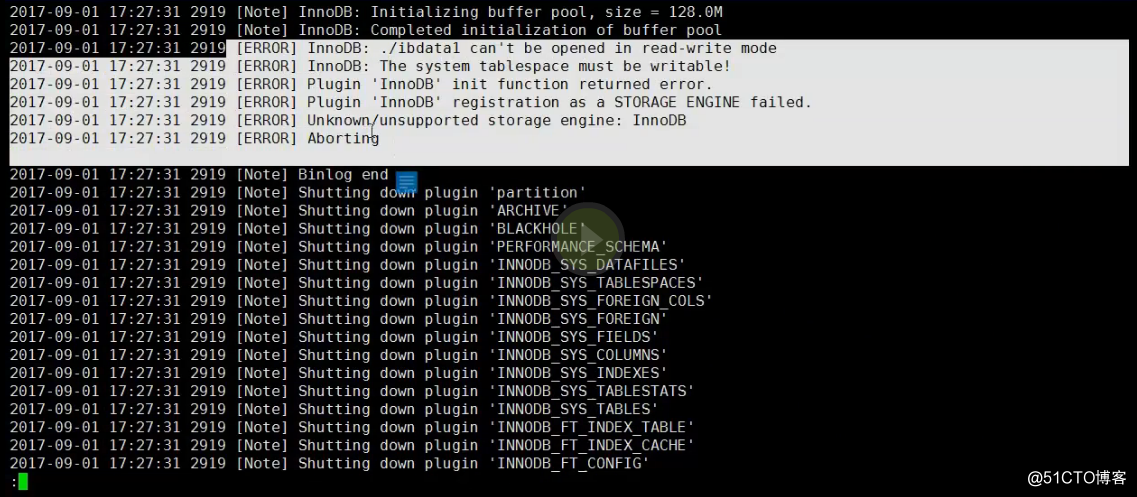
之前,恢復過來,還沒有恢復權限。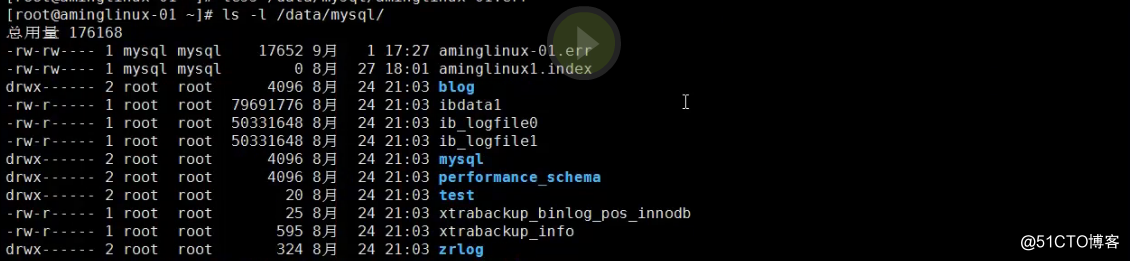
恢復權限,然後啟動。


增加character_set_server = utf8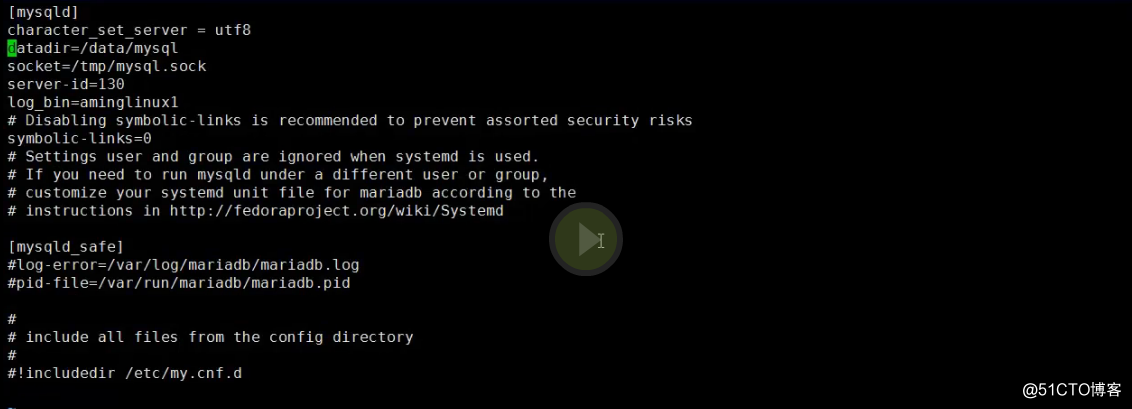
創建用戶,創建的時候,要指定utf8


設定一個用戶,每個用戶對應一個庫。
這裏面有一個壓縮包
解壓縮後生成了一個creat.sql
導入到庫裏
啟動zabbix
啟動httpd,啟動前看看nginx是不是啟動。啟動了要關掉nginx。

看看有沒有監聽80端口: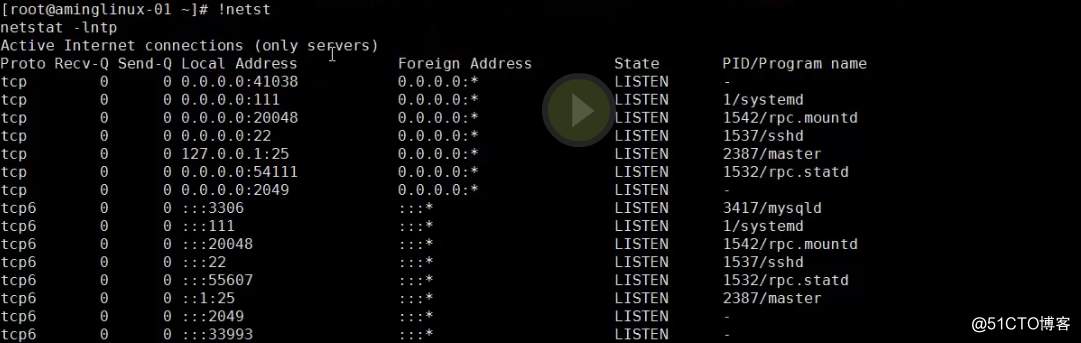
沒有監聽,就可以啟動
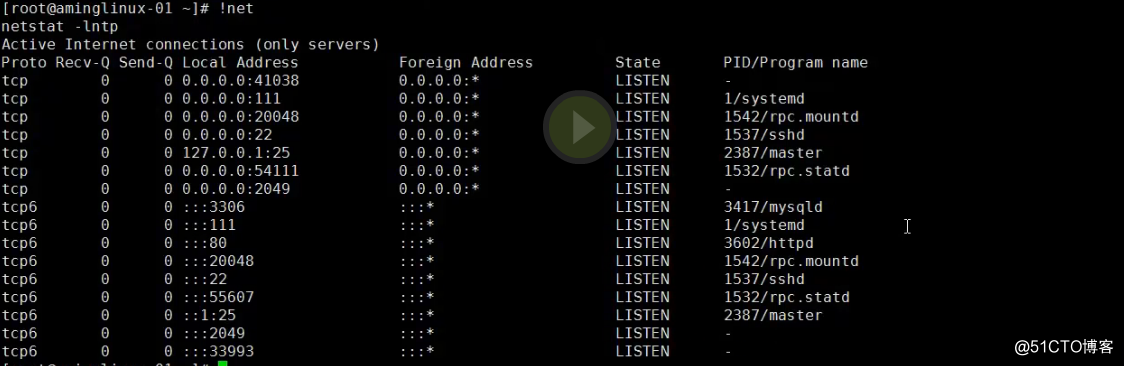
以後要開機啟動,需要加入到服務的啟動列表你去。停掉nginx



查看進程,查看有沒有監聽端口。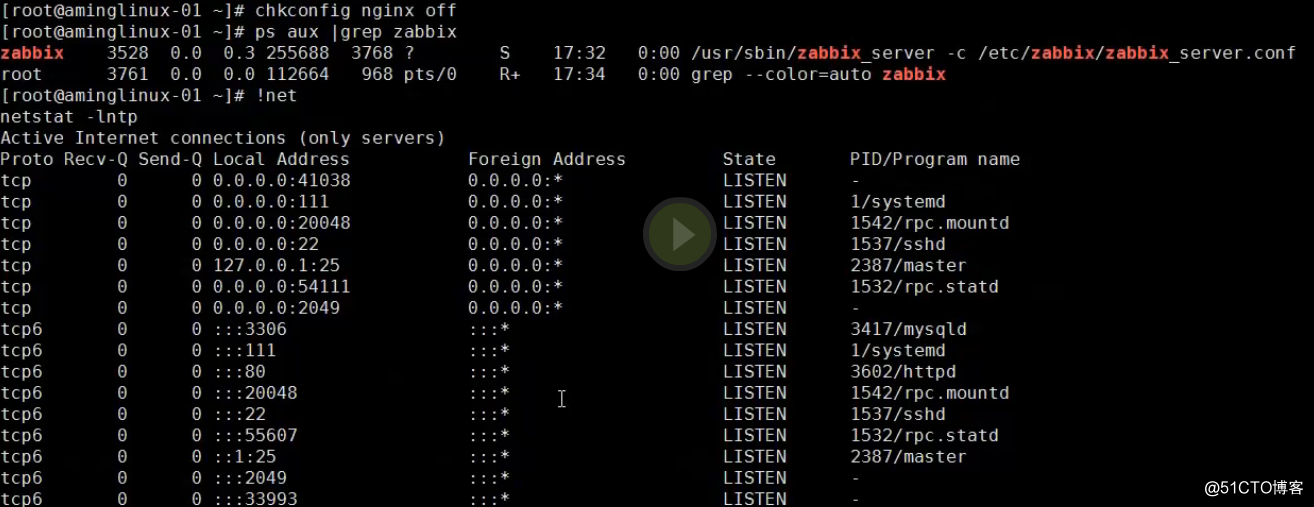
19.4 安裝zabbix(中)
有進程,但是沒有端口。
查看錯誤日誌
輸出的信息,說明它不能連接mysql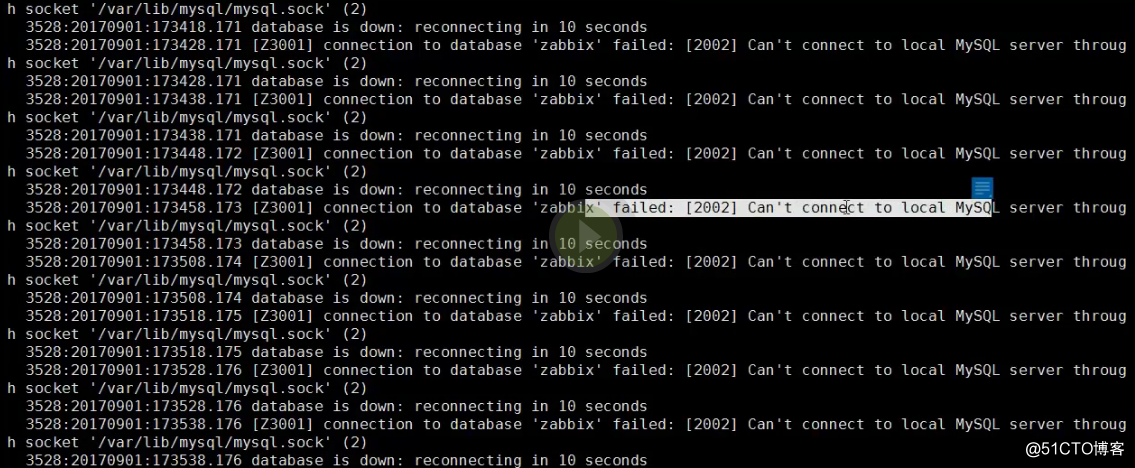

搜索DHB,定義數據庫的ip,在DBHost=localhost下增加DHBost=127.0.0.1。如果數據庫放到另一臺機器,需要定義另一臺機器的ip。創建用戶的時候,要寫php所在機器的ip。

在DBUser=zabbix下增加一行,密碼是授權時候的密碼。
重啟服務
啟動多個進程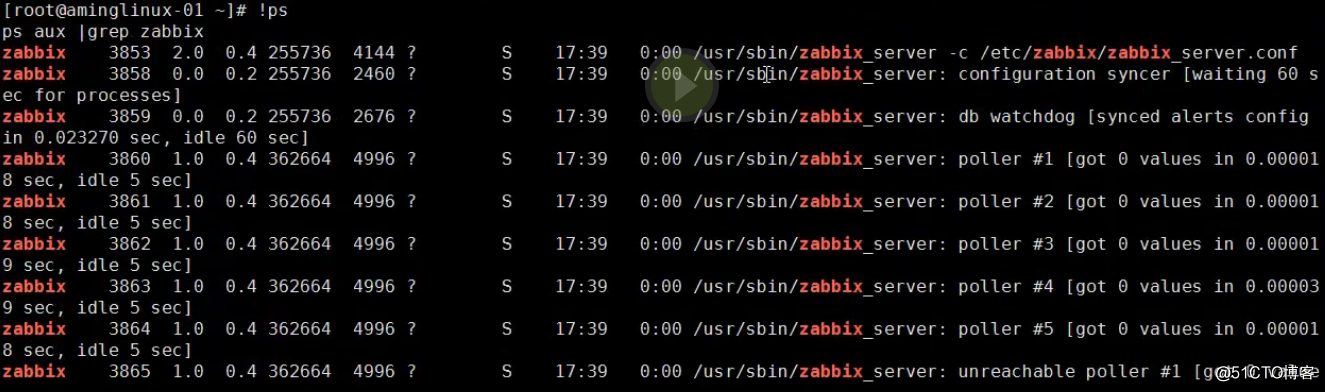
查看監聽的端口,zabbix監聽10051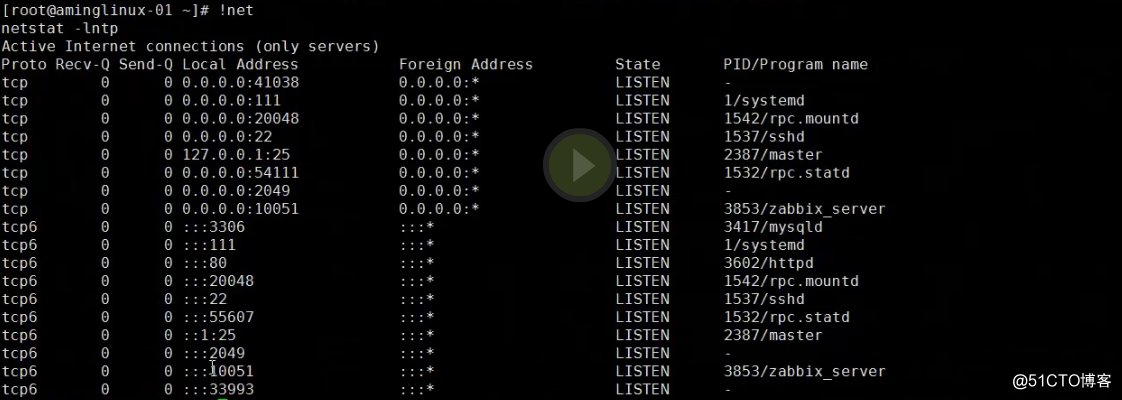
監聽
輸入監控中心ip地址/zabbix/setup.php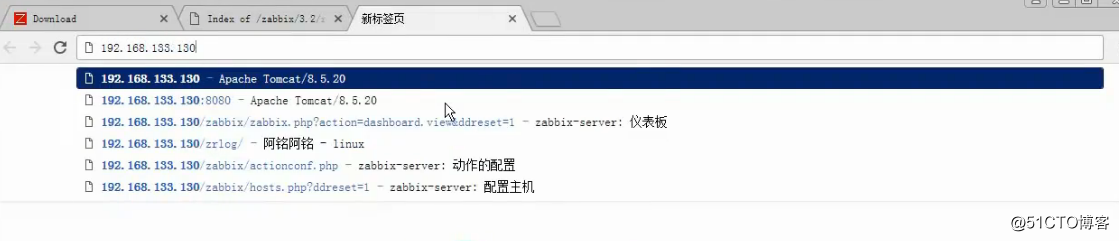
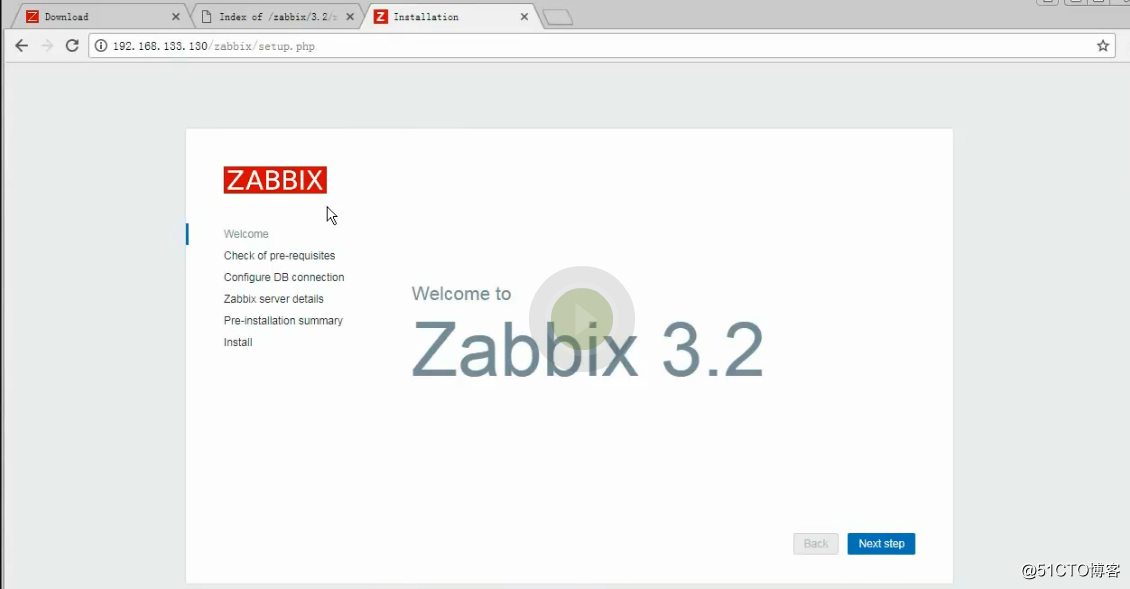
yum安裝的時候,已經把htttp和配置文件安裝好了。
點Next step 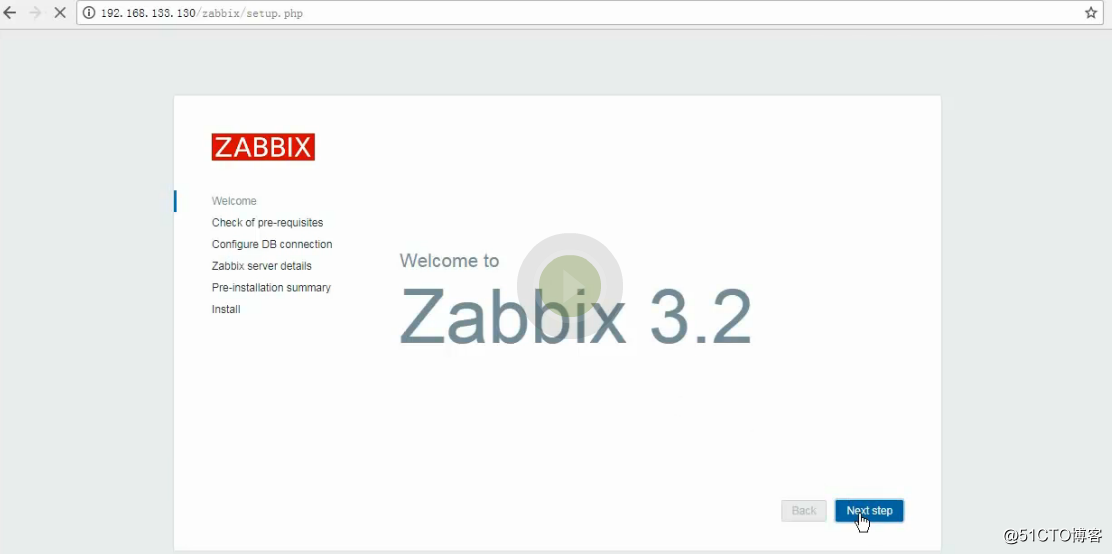
進入如下頁面,顯示full的,要配置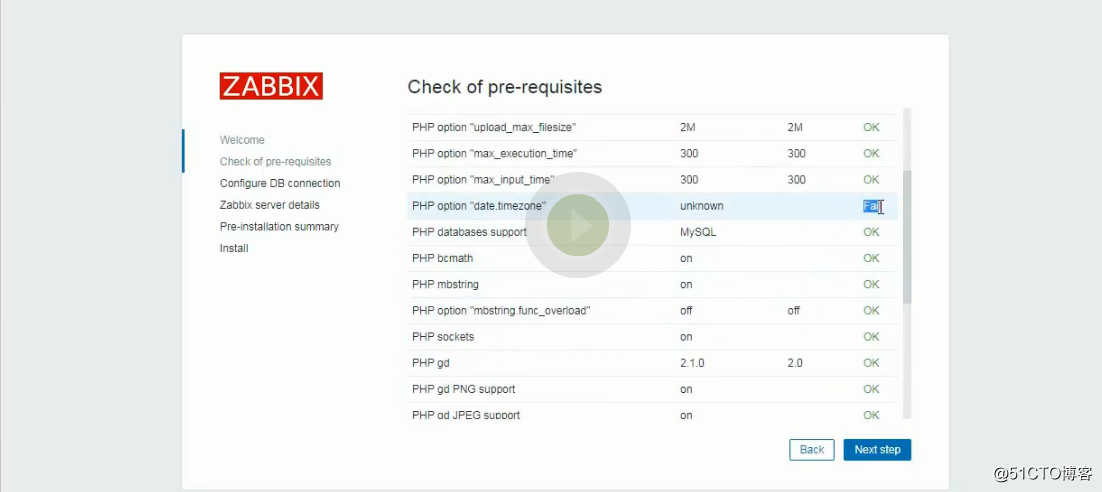

搜索timezone,在; http://php.net/date.timezone下增加一行, 可寫Asia/Shanghiai,也可以寫Asia/Chongqing
重啟
重啟之後刷新,查看full是不是變成了ok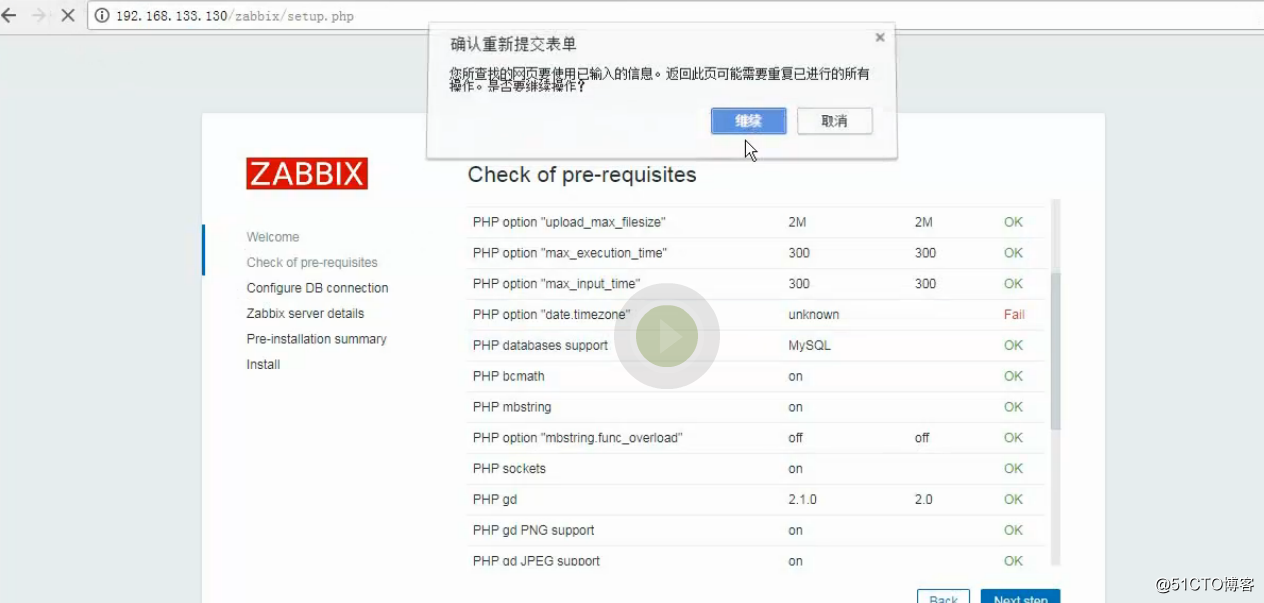
點擊Next step,出現如下頁面,port默認是3066填0,如果是其他的端口填其他,Password填剛剛創建用戶時候設置的密碼。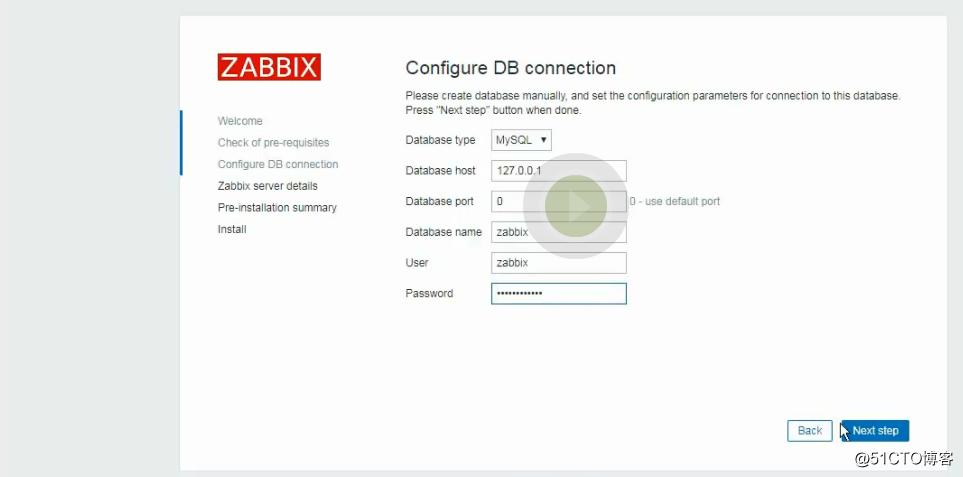
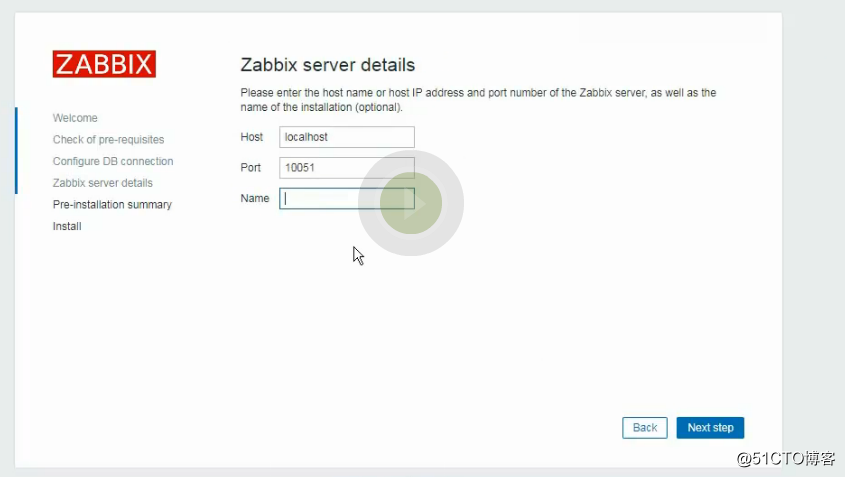
點擊Next step, 定義一個主機名。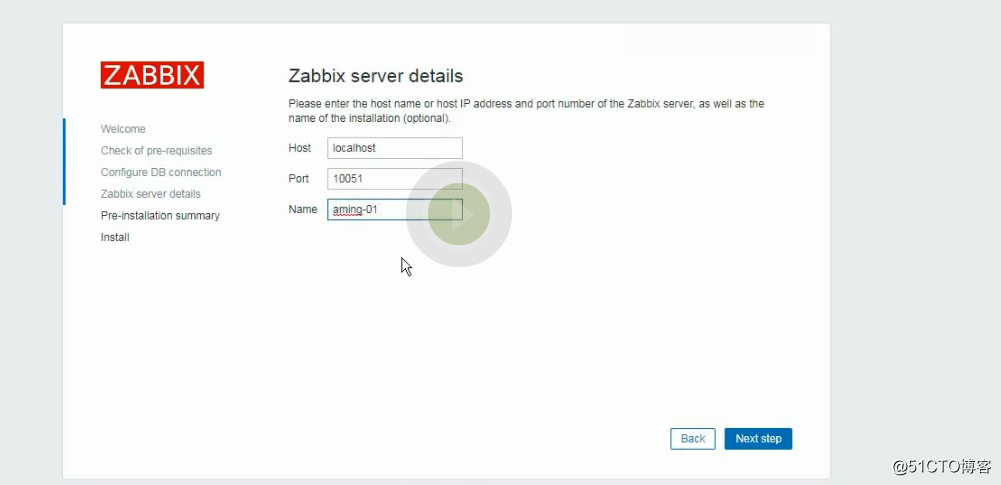
點擊Next step,顯示你填的信息。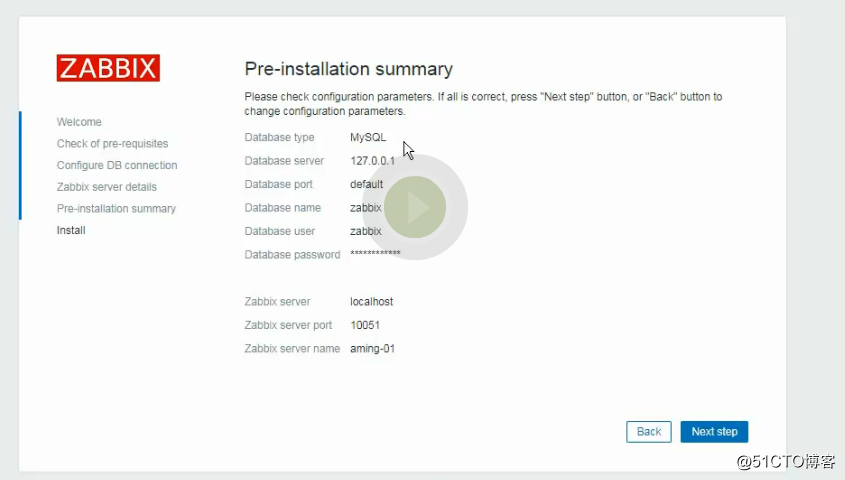
點擊Next step ,顯示成功安裝的頁面。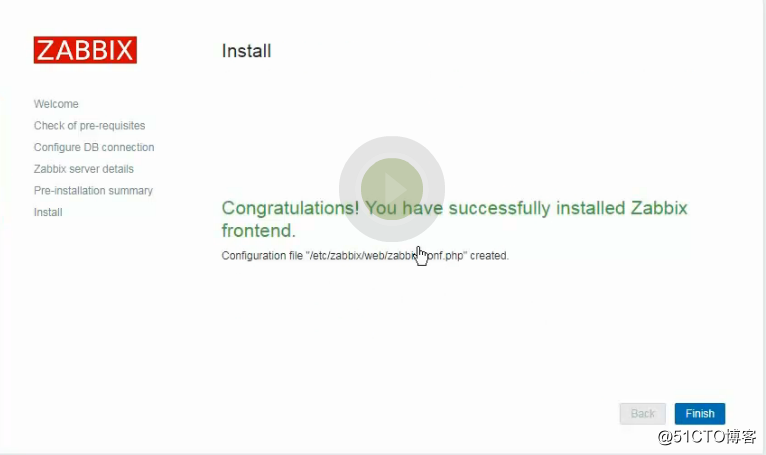
進入登錄頁面。用戶名是Admin,密碼是zabbix。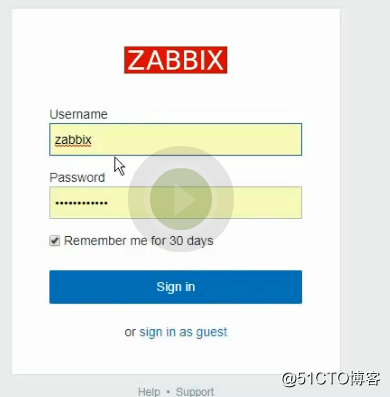
原始密碼,會不安全。密碼需要修改。點Administration,再點Users,再點Admin,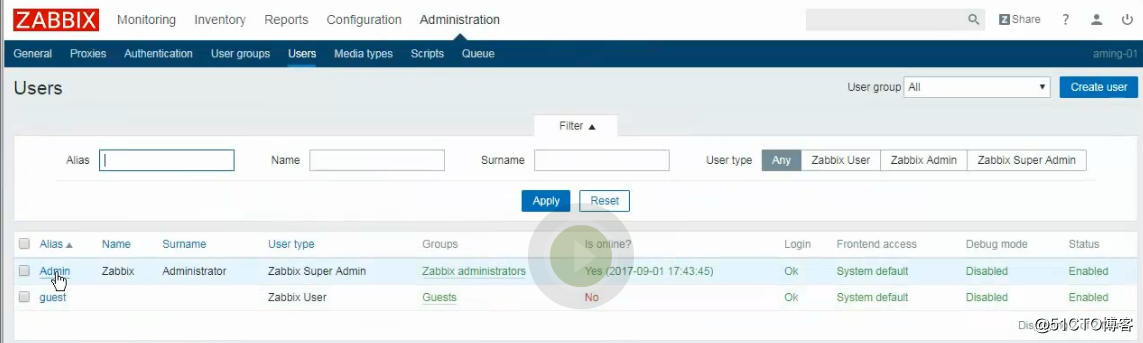
進入到如下頁面,修改密碼,語言可以選擇自己想要的語言。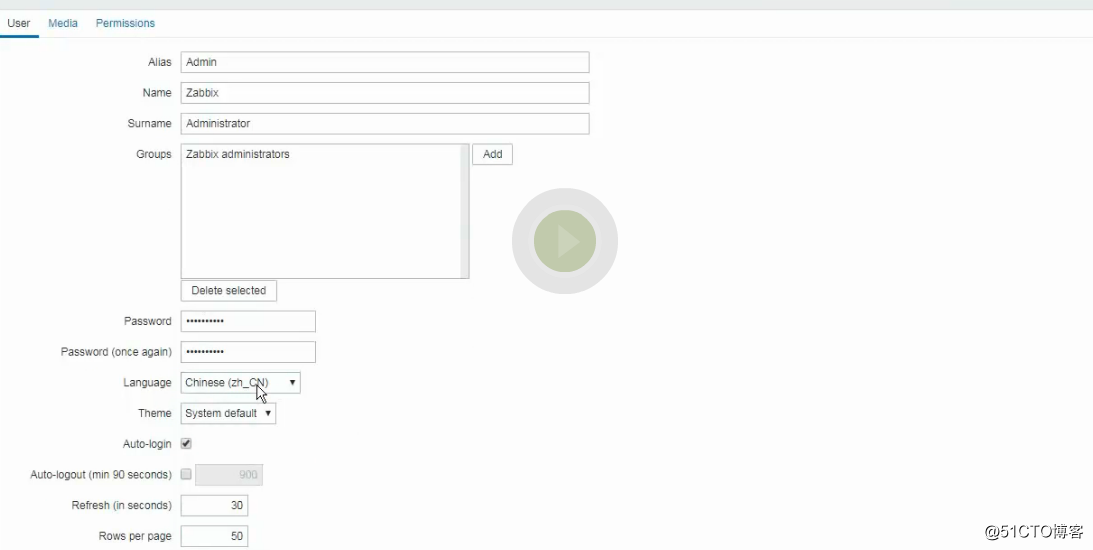
刷新,可以變為自己想要的語言。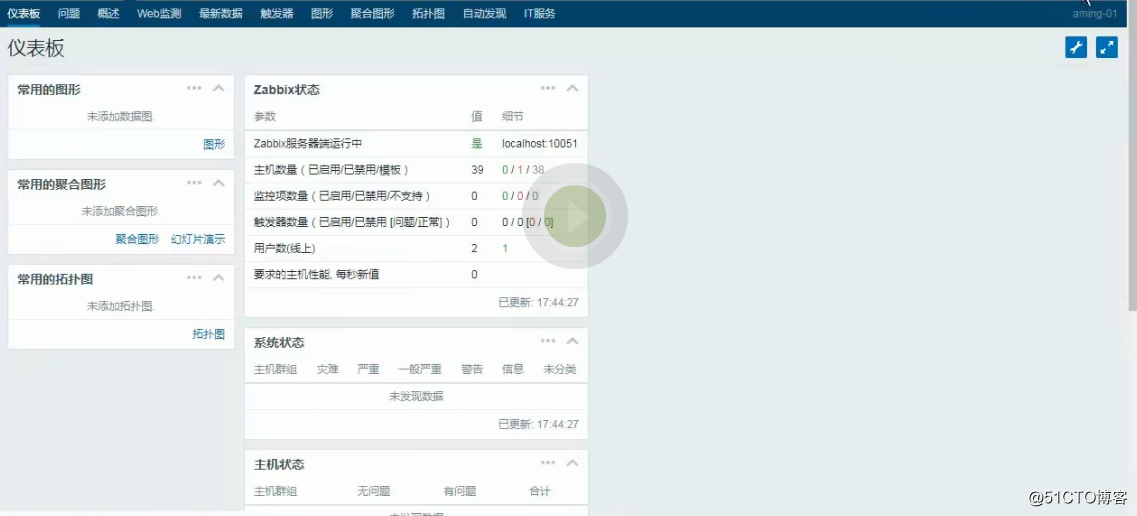
19.5 忘記Admin密碼如何做
登錄mysql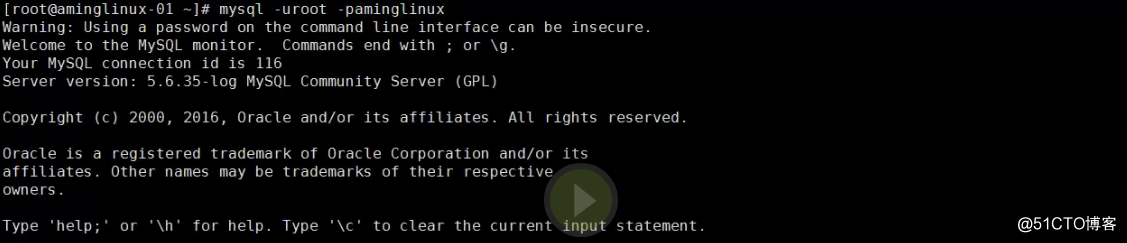
進入zabbix,執行如下命令:
查看有多少個表,裏面全部是zabbix相關的表。
服務器,監控主機越來越多,表會越來越大。需要制定監控策略。比如保留多長時間。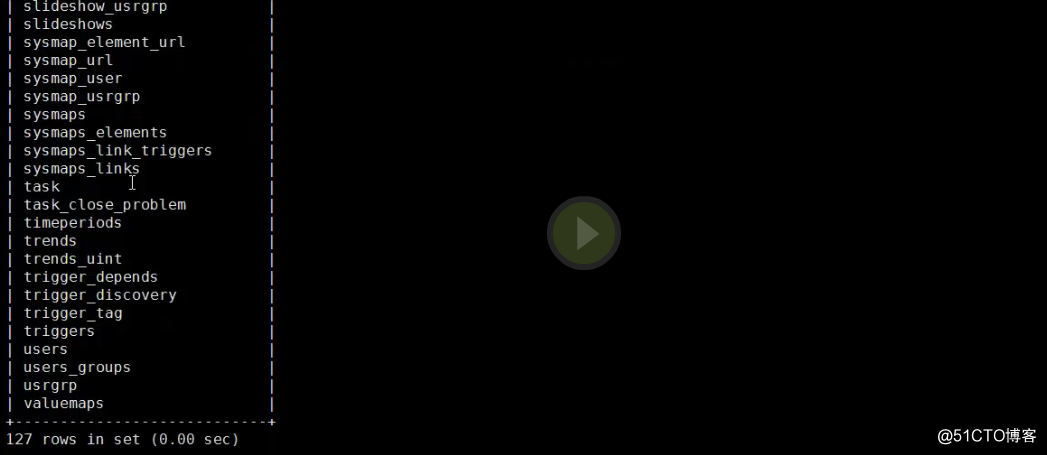
改的是passwd表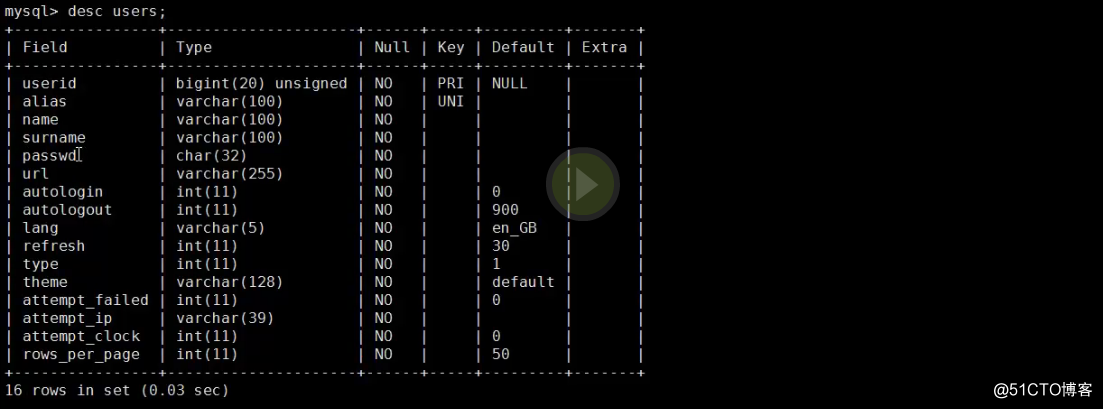
改密碼,執行命令如下:
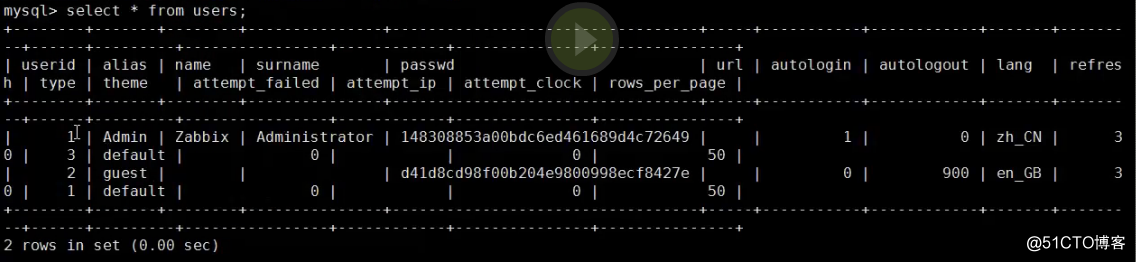
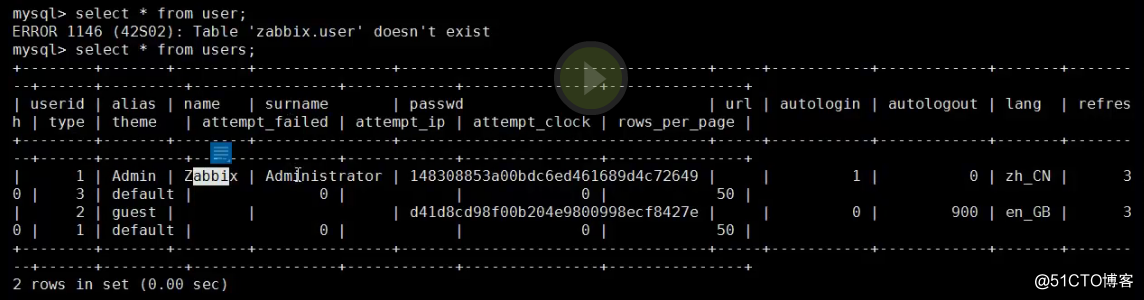
使用新密碼登錄。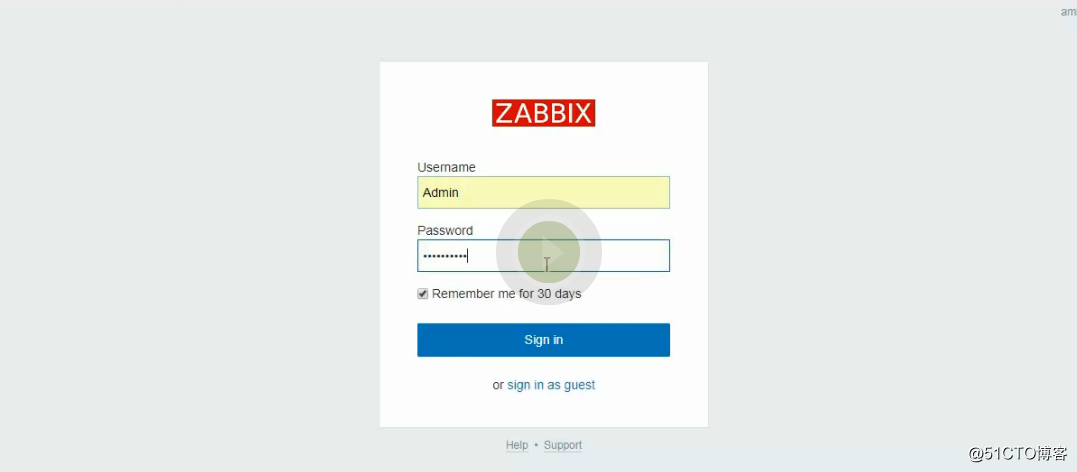
19.6 安裝zabbix(下)
安裝客戶端
客戶段需要白名單認證。編輯配置文件,執行命令如下:
搜索server,定義監控中心ip。sever=127.0.0.1改為sever=192.168.133.130,如下所示:
![]
搜索Hostname,定義Hostname=aming-02
定義監控中心ip。兩個都要設置,是因為有可能用被動模式,也有可能用主動模式。serveractive=127.0.0.1改為serveractive=192.168.133.130,如下所示
啟動
查看進程
查看監聽的端口,監聽的端口是10050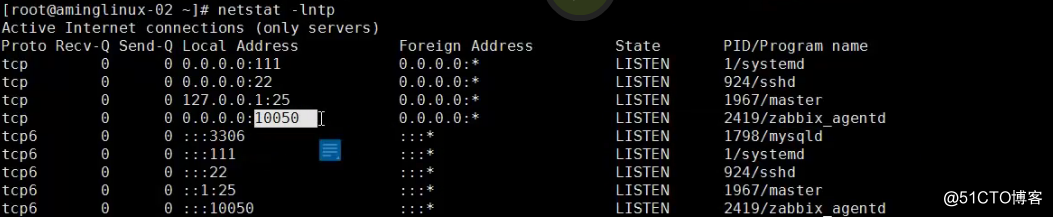
安裝結束。
linux5月24日課筆記
